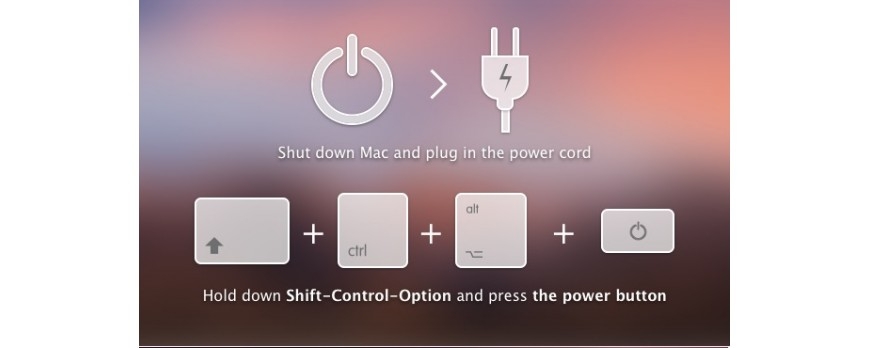
מדוע ה - Mac שלי פועל לאט?
יש לנו כמה סיבות ותיקונים.
כל המקבוקים מתחילים להאט עם הגיל והזמן - מקבוקBook Pro, i מקבוק, זה לא משנה. אבל אל דאגה, יש עצות רבות לשיפור הביצועים כדי לתקן את זה. הנה 6 הדרכים הטובות ביותר כיצד להפוך את מקבוק למהר יותר.
1. הכונן הקשיח שלך כמעט מלא / מלא לגמרי
שום דבר לא מאט את מקבוק יותר מאשר כמות קטנה של נפח פנוי בכונן / דיסק הקשיח של המחשב. בתמונה הבאה אנו יכולים לראות לדוגמא כמה נפח פנוי נותר במחשב.
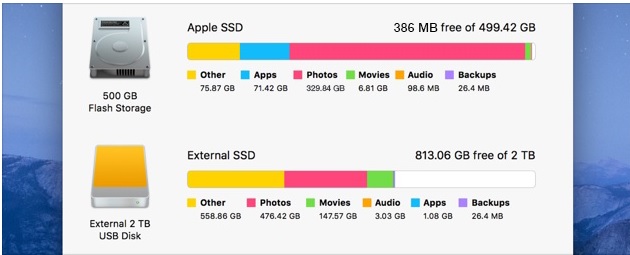
כיצד לתקן את זה: לנקות את הכונן הקשיח
האפשרות הטובה ביותר היא להשתמש בכלי ניקוי המיועד ל מקבוק, כמו CleanMyמקבוק 3 . זה מנקה את כל מקבוק שלך, דברים כמו קבצי זבל, קבצי התקנה ישנים, קבצי מטמון שלא בשימוש וכ"ו. הוא יודע מה לנקות ואיפה לנקות, והוא בטוח מאוד לשימוש. שימוש בכלי זה יעזור לכם להאיץ את מקבוק - לחץ כאן כדי להוריד אותו בחינם !
2. גירסת מערכת OS מיושנת
מערכת הפעלה ישנה יותר בדרך כלל פועלת לאט יותר - לכן אפל משחררת OS X חדש מדי שנה.
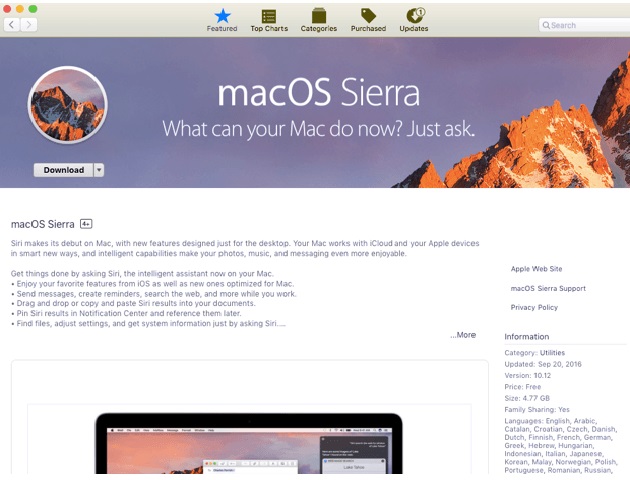
כיצד לתקן את זה: לבצע עדכון למערכת ההפעלה מקבוקOS שלכם.
הגירסה האחרונה עכשיו היא מקבוקOS High Sierra 10.13 . שדרוג לתוכנה חדשה יעזור להפוך את מקבוק שלכם לרוץ בצורה חלקה יותר. אז מומלץ לעדכן את מקבוק OS X כדי לעזור להאיץ את מקבוק. גשו אל מקבוק App Store וחפשו "מקבוקos סיירה". התקינו את זה ובטח תראו שיפור ביצועים נחמד.
אם מסיבה כלשהי מקבוק שלך פועל לאט לאחר עדכון High Sierra , לא להיכנס לפאניקה. זה יכול לקרות כי הרשאות אבטחה לדיסק הקשיח שובשו. ניתן לתקן אותם עם CleanMyמקבוק 3. הורד את האפליקציה ועבור לכרטיסייה תחזוקה, לחץ על "תיקון הרשאות דיסק" .
3. האתחול של המקבוק מאט אתכם
כאשר אתה מפעיל את מקבוק, הרבה דברים נטענים ברקע. לא רק שהם מאיטים את תהליך הפעלה, הם גם ממשיכים לעשות זאת כל הזמן שאתם עובדים על ה- מקבוק שלכם.
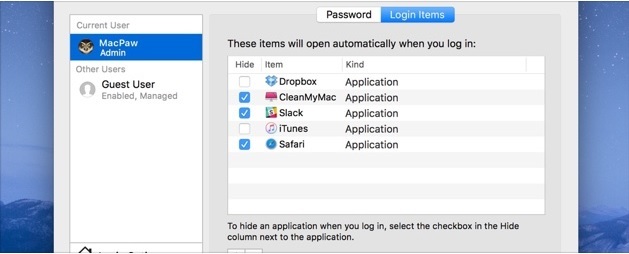
כיצד לתקן זאת: ניהול פריטי האתחול שלך
תנו ל מקבוק שלכם לרוץ עם ה OS X מהר יותר. כאשר אתם לא מנהלים את התוכנות שמופעלות לכם באתחול, זה כמו לתת למקבוק שלכם לרוץ ספרינט עם משקולות על הגב, מה שיוצר זמן תגובה איטי וגורם לעומס על ה- מקבוק שלכם.
אתם יכולים לעשות פעולה שגרתית בנדון ע"י הורדה של תוכנת CleanMy למקבוק ולקבל מהר מקבוק עם עבודה מהירה יותר.
לקבלת הפעלה מהירה של המקבוק על ידי הסרת יישומים מיותרים. עבור אל העדפות המערכת שלך > משתמשים וקבוצות ולאחר מכן לחץ על שם המשתמש שלך. עכשיו, לחץ על כניסה פריטים, לחץ על שם של יישום אתה לא צריך לטעון במהלך ההפעלה, ולאחר מכן לחץ על "-" סמל הממוקם מתחת לרשימה בצד שמאל, זה יסיר את היישום מהרשימה – ככל שיש פחות יישומים ברשימה, זה אמור לעזור בהאצת המקבוק האיטי.
4. יותר מדי תוכונת רצות ברקע
כאשר יש לכם יותר מדי תוכונות שרצות ברקע, המקבוק שלכם לא יכול אפילו להתמודד עם משימות פשוטות.
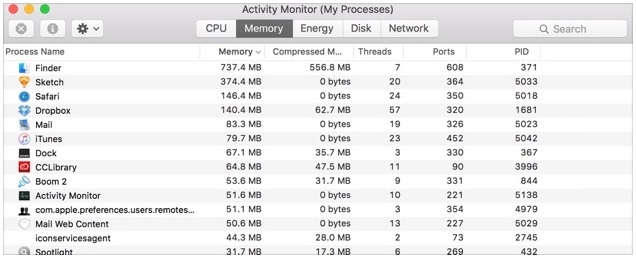
כיצד לתקן את זה: להרוג תהליכים עם מסך ניהול המשימות / פעילות
מסך זה יראה לכם מה התהליכים שרצים במקבוק באמצעות משאבי המערכת שלך. יישום שלוקח הרבה כוח עיבוד יכול לעשות הבדל עצום בלהאיץ את ה- מקבוק איטי שלכם. פתח את תיקיית היישומים ולאחר מכן את התיקייה Utilities. כאן תוכלו למצוא את פעילות צג, לפתוח אותו. בדוק את רשימת היישומים והתהליכים המתרחשים ב- מקבוק בזמן אמת.
מכאן תוכל לראות מה גורם לצרות עם ה- מקבוק שלכם. לחץ על הכרטיסייה זיכרון בחלק העליון, ולאחר מכן את מסנן הזיכרון בחלק העליון של הרשימה; זה ימיין את התוכניות על ידי כמות של שטח הם תופסים על מקבוק שלכם וכמה זיכרון הם צורכים. ככל שהמספר גבוה יותר, כך הם זקוקים יותר. כדי למנוע הפעלה של אפליקציה על ידי לחיצה על האפליקציה ברשימה ולאחר מכן לחיצה על הסמל "x" האפור הממוקם בפינה השמאלית העליונה של החלון. אל תסיר שום דבר שאתם לא יודעים למה הוא שייך !
5. יש לכם חומרה ישנה...
למרבה הצער, במקרים מסוימים המקבוק שלכם עשוי להיות זקן מדי לתקן. כאשר החומרה של המקבוק מתיישנת, במקרים אלו מומלץ לבצע שדרוג למקבוק על מנת להאיץ אותו אם ע"י הרחבת זיכרון (לא בכל הדגמים ניתן) הוא לשדרוג דיסק קשיח מהסוג הרגיל המכני לדיסק מסוג SSD מהיר.
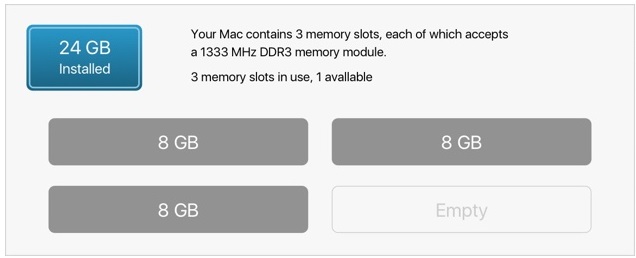
כיצד לתקן את הבעיה: שדרג את החומרה שלך – התקשרו לקבלת הצעת מחיר 077-4000179 , מומלץ להצטייד במספר הסידורי לפני התקשרות
6. שולחן העבודה עמוס
אם אתה משתמש בשולחן העבודה שלך כקובץ dump, הגיע הזמן לנקות. לא הרבה אנשים יודעים את זה, אבל כל סמל שולחן העבודה הוא, למעשה, חלון פעיל, וגורם למקבוקOS שלך יש לעבד ולעבד נתונים מה שגורם לעבודה איטית של המקבוק. אם יש מספר עצום של סמלים כמו בתמונה , לא פלא שהמקבוק שלכם הוא איטי.
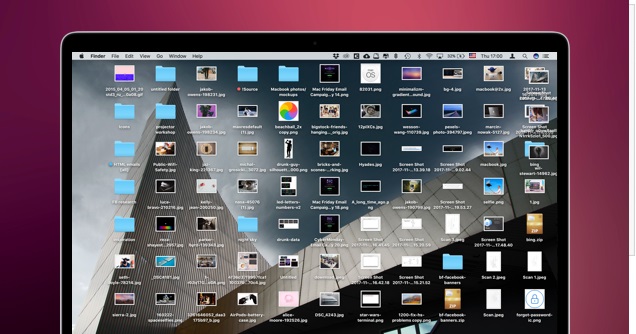
כיצד לתקן את זה: לארגן ולצמצם פריטים משולחן העבודה שלכם
כדי לגרום למקבוק לרוץ מהר יותר, יש לארגן את הקבצים בשולחן העבודה שלכם לתוך תיקיות נפרדות. לאחר מכן, תוכל להעביר אותם למיקום אחר. לעולם אל תהססו לשלוח לאשפה דברים שאתם משתמשים בהם לעתים רחוקות, כמו אפליקציות שהורדת לפני חודשים. ניקוי שולחן העבודה ישתלם במונחים של הוספת מהירות ל- מקבוק שלכם.
7. דפדפן מלא זבל
רובנו משתמשים במק בצורה מקוונת ה 90% מהמקרים. במילים אחרות, אם הדפדפן שלך איטי, ה- מקבוק שלך יהיה איטי מדי. אפילו עם המכונה המהירה ביותר ניתן לגרור לביצועים ירודים על ידי מאות כרטיסיות פתוחות והרחבות בדפדפן.
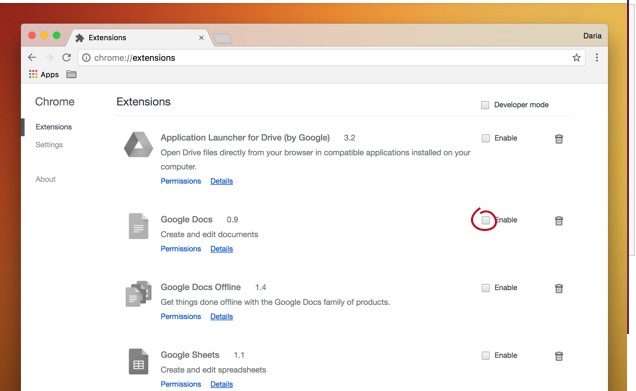
כיצד לתקן אותו: הסירו תוספים כדי להפוך את המקבוק למהיר יותר
תוספים מוסתרים, יישומי פלאגין ותוספים מגיעים לעתים קרובות במסווה של תוכנה חופשית. אתם מורידים משהו ומיד לאחר מכן מתחילים לראות דברים מזורים כגון חלונות קופצים, פרסומות על המסך וכ"ו . כמובן, יש הרחבות לגיטימיות לחלוטין אבל קחו בחשבון שכל תוסף בדפדפן משפיע על המהירות של המקבוק שלכם.
כיצד להסיר את תוספי Chrome באופן ידני
- הפעל את Chrome.
- לחץ על סמל בן שלוש נקודות בפינה השמאלית העליונה.
- לחץ על כלים נוספים> תוספים.
לאחר מכן תהיה לך סקירה על כל הרחבות בדפדפן כרום. אתם יכולים להשבית תוספים או למחוק אותם לחלוטין, וזה עדיף במיוחד כאשר אתה לא מזהה מה זה.
כיצד להסיר את הרחבות ספארי באופן ידני
- הפעל את Safari.
- לחץ על Safari> העדפות בתפריט העליון
- בחר בכרטיסייה 'תוספים'.
- הסר את התוספים שאתה לא צריך
הסר תוספים, יישומונים ותוספות באמצעות CleanMy מקבוק
הרחבה היא רק מונח רחב הכולל תוספים שונים ווידג'טים של הדפדפן. כאשר נמחק באופן ידני הם לא הולכים משם לתמיד. חלקים וחלקים נשארים עדיין איפשהו עמוק על הכונן שלך. לכן כדאי להשתמש בכלי אוטומטי כמו CleanMy לניקוי המקבוק גם לאחר ביצוע מחיקה ידנית. הורד את האפליקציה בחינם ומחק את שאר הזבל מהדפדפן.
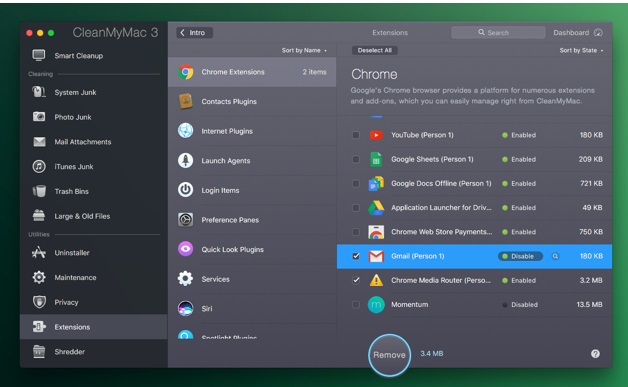
הכלל של 9 כרטיסיות:
כדי להפוך את מקבוק לרוץ מהר יותר בזמן הדפדפן, למזער את מספר הכרטיסיות שנפתחו. יועצי IT ממליצים תמיד שלא לפתוח יותר מ 9 כרטיסיות פתוחות בכל פעם. בדרך זו אתם לא יוצרים עומס יתר על הדפדפן.
8. המון קבציי מטמון מיושנים
קבצי מטמון מגיעים מסיבות רבות: מטמון המערכת, מטמון המשתמש, מטמון שנוצר על ידי יישומים ועוד. מטמון המשתמש (קשור לחשבון המשתמש שלך) יכול להוות מקור של עד 70% של זבל במחשב שלכם. שיטת מחיקה ידנית כוללת קצת לחיצה והקלדה. אז הנה אתה.
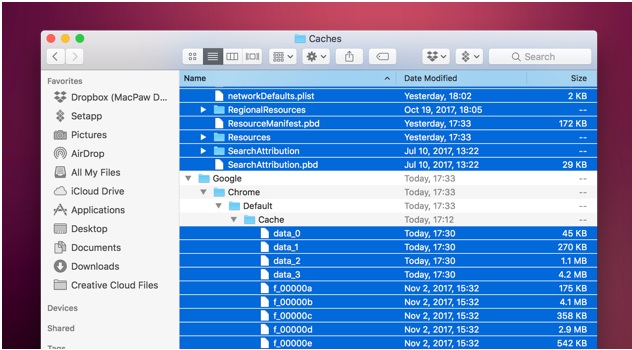
כיצד לתקן את זה: לקצץ מטמון ב- מקבוק איטי שלך
- פתח את Finder ולחץ על "Go to Folder" בתפריט Go.
- הקלד ~ ~ / Library / Cache ולחץ על Enter
- אתר עץ תיקיית מטמון
- עבור אל כל תיקיה ומחק את התוכן שלה
- רוקן את פח האשפה
הערה: לא מומלץ להסיר את התיקיות עצמן, אלא רק את הקרביים.
עכשיו הגיע הזמן למחוק מטמוני מערכת. הנתיב זהה, אך הפעם עליך להקליד:
/ Library / Caches (ללא סימן tilde)
שוב, השיטה היא זהה: אתה לאתר את תיקיית המטמון הראשי לקדוח למטה לתוך תיקיות המשנה שלה להסיר את כל התוכן המאוחסן שם. לפני שתתחיל, אתה יכול לגבות מראש את תיקיית המטמון כמו התערבות עם תיקיות המטמון יכול להיות מסוכן. אתם יכולים לנקות את המטמון עם CleanMyמקבוק 3 - זה נעשה רק למטרה זו, אם כי יש הרבה שימושים אחרים. הורד את CleanMy למקבוק בחינם , התקן אותו ולחץ על ניקוי חכם. בצע את ההנחיות משם וכל מטמוני המערכת יוסרו בבטחה.
הטריק שפחות ידוע לתקן מקבוק שפועל לאט
אם אתה עוקב אחר קצה מקטע הקודם והורד CleanMyמקבוק, אתה אמור להיות מסוגל לבצע טריק נוסף אשר הוכיח די יעיל על רוב המק. מניסיוננו, זה עושה להגביר את הביצועים של יישומים רבים.
- הפעל את CleanMy מקבוק
- לחץ על הכרטיסייה תחזוקה
- טיק "תחזוקה סקריפטים תחזוקה"
הפעלת פקודה זו מסייעת "לשיפור" הביצועים של שירותי מערכת ברמה עמוקה. מה שהיא עושה היא לבנות מחדש את יומני המערכת reorganizes לבחור מסדי נתונים ב- מקבוק שלכם.
9.Finder משתמש יותר מדי זיכרון
כברירת מחדל, ה- Finder שלך מוגדר לחיפוש קבצים בתצוגת כל הקבצים שלי. כאשר קבצים ב- מקבוק שלך הם רבים מדי, מאתר מאט למטה ופתח כל חלון חדש הופך לנטל.
כיצד לתקן את זה: כוונן את העדפות Finder
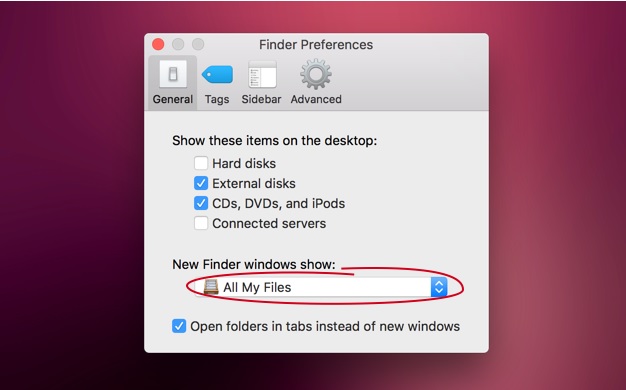
- פתח את Finder
- בחרו 'העדפות' בתפריט העליון
- אתר תפריט חלון חדש של Finder
עכשיו אתה משנה את הגדרות ברירת המחדל מ "כל הקבצים שלי" למיקום ספציפי יותר, כמו תיקיית ההורדות שלך. בפעם הבאה שתפעיל את Finder הוא ייפתח אוטומטית למיקום החדש. Voila! אתה פשוט נשמר קצת משאבי זיכרון עבור מקבוק שלך.
10. עומס יתר חזותי
אנימציות וגרפיקה עשירה הם מאוד רעב משאבים. אנחנו לא מציעים לך להחליף את מקבוק בחזרה לפשטות בסגנון 1984. אבל במקרה של מקבוק איטי, פחות הוא לפעמים יותר.
כיצד לתקן את זה: גזור על הנפשות
פתח את 'העדפות מערכת'> 'עגן'
השבת את הפריטים הבאים על ידי ביטול התראה:
- הַגדָלָה
- הנפשת אפליקציות פתיחה
- הסתר והצג את ה- Dock באופן אוטומטי
לחץ על למזער את Windows באמצעות ולשנות אפקט Genie כדי קנה מידה. סולם הוא זום פשוט הרבה פחות מיסוי על הזיכרון.
11. הגדרות SMC- פגומות
SMC מייצג את בקר ניהול המערכת ומנהל מגוון שלם של פונקציות ברמה נמוכה של ה- מקבוק: מאווררים, נורות, הספק, נפח מערכת ופרמטרים אחרים. לעתים קרובות לעתים קרובות SMC העדפות לקבל שבור ו- מקבוק שלך מקבל איטי.
כיצד לתקן אותו: אפס את SMC להגדרות היצרן
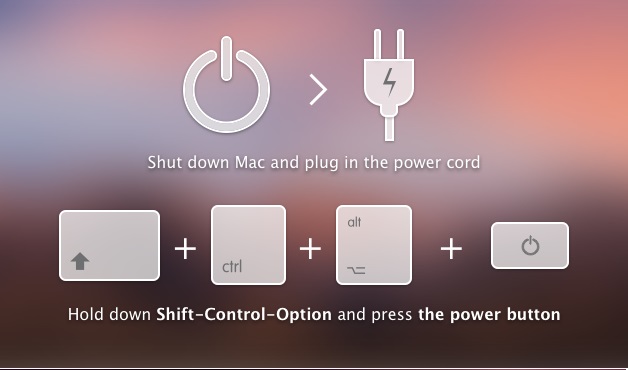
אם הסוללה של ה- מקבוק שלך נשלפת:
- כבה את ה- מקבוק שלך.
- הוצא את הסוללה.
- לחץ לחיצה ממושכת על לחצן ההפעלה למשך מספר שניות.
- התקן מחדש את הסוללה.
- לחץ על לחצן ההפעלה והפעל את מקבוק באופן רגיל.
עבור סוללות שאינן ניתנות להסרה:
- כבה את ה- מקבוק.
- לחצו על מקשי Shift + Control + Option ועל לחצן Power בו זמנית.
- החזק את המקשים האלה למשך 10 שניות.
- עזוב את המפתחות.
- לחץ על לחצן ההפעלה כדי להפעיל את מקבוק.
כיצד לאפס את SMC ב iמקבוק, מקבוק Pro ו - מקבוק מיני
- כבה את ה- מקבוק שלך.
- נתק כבל חשמל.
- המתן כ -15 שניות.
- חבר את כבל המתח בחזרה.
- המתן מספר שניות והדלק את ה- מקבוק באמצעות לחצן ההפעלה.
12. עומס יתר של ספוטלייט
ספוטלייט הוא מנוע החיפוש הפנימי של מק. לפני שהוא יכול לחפש משהו זה יוצר "מפה" של כל הקבצים שלך. אם ה- מקבוק שלך ישן ויש לך יותר מכונן אחד, יצירת אינדקס מחדש של עץ הקובץ הגדול הופכת לבעיה.
כיצד לתקן את זה:
בדיוק כפי שעשינו עם Finder, אתה יכול להגביל את אזור החיפוש עבור ספוטלייט. זה אמור לקבל מקבוק שלך כמה נקודות במהירות. עבור אל 'העדפות מערכת'> 'ספוטלייט'. כעת לחץ על הכרטיסייה פרטיות. כאן אתה יכול להוציא תיקיות מ חיפוש ספוטלייט ובכך להקטין את העומס שלה. פשוט גרור ושחרר תיקיות על החלונית - החל מ "כבד" ביותר.
כתוצאה מכך, ספוטלייט לא יאנדקס את התיקיות ואת אמצעי האחסון שצוינו. ויקח פחות זמן ביצירת אינדקס – מה שטוב יותר בשיפור הביצועים של ה- מקבוק שלכם.
13. יותר מדי קבצים זמניים בזיכרון
עובדה שלעתים קרובות נמלטת מעיניה: כל אפליקציה שהושקה ב- מקבוק שלך יוצרת קובצי מטמון וככל שהאפליקציה פעילה יותר, כך גדלה כמות המטמון בהדרגה. כנ"ל לגבי כל הקבצים הזמניים.
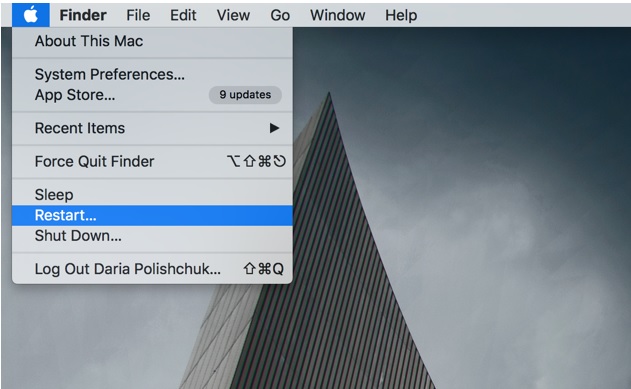
כיצד לתקן אותו: הפעל מחדש את מקבוק באופן קבוע
תמיד יש ויכוח לוהט בין תומכי "שינה" לבין "הפעלה מחדש". מבלי לקחת צד של אף מחנה, אנו ממליצים לאתחל מחדש את המקבוק בגלל יתרונותיו. ראשית, הפעלה מחדש משחררת את ה- RAM ומונעת שימוש בזיכרון וירטואלי בכתיבה לדיסק הקשיח , מה שגורם להארת המחשב , כדי לשחרר זיכרון RAM, אתחול מחדש של מקבוק מדי פעם יפתור בעיה זאת . פעולה זו תמחק את כל הקבצים הזמניים שנוצרו על המקבוק וכל היישומים שלכם. בנוסף, הוא ייסגר את האפליקציות שחשבת שסגרת, אך עדיין פועלות ברקע. עכשיו המקבוק שלכם עבור רענון וזמני הביצוע שלו יהיו מהירים יותר.
14. FileVault שוקל על הזיכרון
FileVault מגן על הקבצים שלך מלהיות מועתקים. למותר לציין שזה יתרון, אבל הנה בא אבל . עבור מקבוקים ישנים יותר, הפעלת הצפנת קבצים גורמת להאטת ביצועי הכונן הקשיח.
כיצד לתקן אותו: כבה את הצפנת FileVault
- עבור אל תפריט Apple> העדפות מערכת
- בחר באפשרות אבטחה ופרטיות
- לחץ על סמל הנעילה כדי לבטל את הנעילה, ולאחר מכן הזן את סיסמת המשתמש שלך
- לחץ על כיבוי FileVault
- לחץ על כיבוי הצפנה
עכשיו אתה אמור להיות מסוגל להפוך את מקבוק פועל מהר יותר, כי FileVault גם שוקל על מחזורי המעבד כאשר הוא מצפין ו decrypts את הקבצים שלך.
15. הרשאות שבורות או סותרות
קבצים ב- מקבוק OS X יש הרשאות הקובעות אילו יישומים ושירותים מורשים לגשת לקבצים אלה. עם הזמן, בעיות הרשאה להתרחש, גורם מקבוק OS X שלך לפגר, להקפיא ואפילו לקרוס.
כיצד לתקן את זה: לתקן את הרשאות הדיסק
מקבוק מסוגל להתמודד עם הרשאות שבורות מתנגשות באמצעות יישום השירות דיסק (יישומים / כלי עזר). פעם בתוכנית הדיסק אתה צריך להדגיש את דיסק ההפעלה שלך ולחץ על הכרטיסייה עזרה ראשונה. עכשיו לחץ על כפתור דיסק הרשאות כפתור ו- מקבוק שלך יהיה לסרוק את הכונן שלך, למצוא ולתקן הרשאות כך בפעם הבאה היישום צריך את הקובץ, את מקבוק יכול למצוא את זה מיד.
הערה: משתמשים עם El Capitan OS X יראו כי אפשרות זו אינה זמינה עוד. הסיבה לכך היא כי אפל הוסיפו SIP (מערכת שלמות והגנה), אשר באופן אוטומטי תיקונים הרשאות הדיסק. עם זאת, לא כל היישומים מקבלים את התיקונים האוטומטיים האלו.
CleanMy למקבוק מסוגל לתקן את כל ההרשאות בדיסק הודות למודול תחזוקה שלה.
כדי לתקן הרשאות שבורות ומנוגדות עם CleanMy למקבוק:
- פתח את CleanMy 3 ולחץ על הכרטיסייה תחזוקה
- בחר באפשרות תקן הרשאות דיסק ולחץ על הפעלה
כלי השירות יטפל באופן אוטומטי בכל השאר.
16. ערימות של קבצים גדולים וישנים
ישנם שני מקומות בהם מצטברת "מזבלה של נתונים" במקבוק. והם תיקיות 'הורדות' ו'אשפה '. כתוצאה מכך, שטח הכונן שלך מצטמצם וביצועים טיפות.
כיצד לתקן את זה: לנקות תיקיות הורדות ו אשפה
לחץ לחיצה ימנית על פח האשפה ובחר רוקן את האשפה. עכשיו, עבור הורדות שלך מיון קבצים לפי גודל.שם תיתקל כנראה דברים שאתה בקושי זוכר הורדת, כמו סרטים ישנים או אלבומי תמונות.
- חפש קובצי .DMG בהורדות
- העבר את קבצי המדיה שלך ל- iCloud
- העברת נתונים לכונן חיצוני
- הסר קבצים ותיקיות כפולים
הפתרון הטוב להסרת תוכן כפול הוא אפליקציה בשם Gemini 2 . הוא יכול לספר עותקים מקוריים ואפילו לאתר קבצים דומים (לא בדיוק זהים). תן לו ספין - ההורדה היא בחינם.
לסיכום אם עדין לאחר המאמר הזה יש בעיות, נשמח שתפנו אלינו ונאסוף חינם את המקבוק שלכם למעבדה לצורך בדיקה מקיפה 077-4000179








